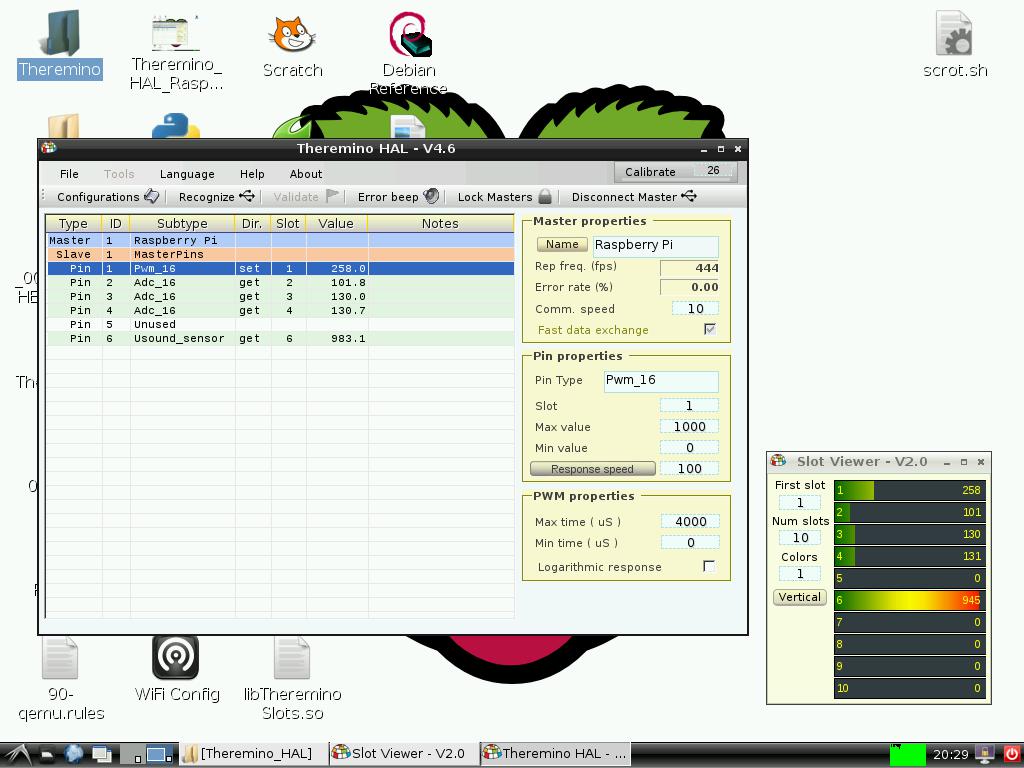Installation auf Himbeer-Pi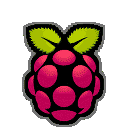
Theremino System-Anwendungen arbeiten an Raspberry Pi-Modelle, B und B +, mit dem framework “Mono” und nur 256 MB RAM. Von Seiten herunterladen “Downloads” und folgen Sie den Anweisungen unten.
Das Theremino-System bietet die Raspberry Pi Input/Output System einfach zu bedienende und hohe Leistung. Zum Beispiel, Sie können mehrere Akquisitionen von Dutzenden von Analogkanälen ausführen., mit Hunderten von Samples pro Sekunde.
Die Raspberry Pi hat ADC-Eingänge, also die Analog-digital-Wandlung in der Regel eine langsame Verwandte I2C Bus Wandler erfolgt durch, oder mit Arduino boards. Diese ADCs im Allgemeinen haben ein paar Bits und sind zu langsam und zu laut für die meisten Anwendungen.
Die Theremino-Master auf Himbeer-Pi
Aufmerksamkeit: Es gibt neue wichtige Initiativen für Linux, Android, Himbeer-PI und Mac OSX, Lesen Sie hier: https://www.theremino.com/blog/the-hal#comment-12507
Aufmerksamkeit: Diese Informationen sind zum Teil veraltet. Kleiner PC mit Windows, Sie sind immer billiger, verbrauchen Sie weniger und fünfmal schneller als Raspberry PI hinausgehen. Auf PCs und Tablet mit Windows, Alle unsere Anwendungen arbeiten mit der 100% der Effizienz, und sie arbeiten für (Sie müssen nicht lange und komplizierte Installationen durchzuführen).
https://www.theremino.com/downloads/notes-on-software#liva
Express-installation
Install-Theremino in einem Himbeer-Pi ist eine reibungslose. Alle Dokumentation in Englisch ist auch in der Datei:
Theremino-Raspbian-installation.zip
L ’ Installation muss getan werden, mit dem Raspberry Pi, der mit dem Internet verbunden ist. Wenn die ’ Installation ist abgeschlossen, Sie können vom Netzwerk trennen und möglicherweise erstellen Sie eine Sicherung der SD-Karte.
Achten Sie darauf, dass Linux zwischen Groß-und Kleinschreibung und dass Shell-Dateien unterscheidet (.sh) muss sein ausführbare Dateien:
(Rechtsklick/Eigenschaften/Berechtigungen/MakeTheFileExecutable)
Die Anwendungen des Theremino Systems anlehnen Mono Rahmen. Stellen Sie sicher, dass Verzeichnisnamen und Anwendung Unterverzeichnis des Theremino keine Leerzeichen, Strichen oder Sonderzeichen. Mit Linux und Mono könnte Störungen verursachen werden..
Für die Ausführung unter Linux, Theremino System-Anwendungen müssen sie im selben Ordner wo das ausführbare Programm auch die CustomControls.dll-Bibliothek ist. Von der Seite downloaden https://www.theremino.com/downloads/uncategorized und kopieren Sie ihn neben die. Exe-Datei, die Sie durchführen möchten.
Theremino-System-Software unterstützt beide Mono und im WindowsForms. Seit derzeit haben diese Software Fehlfunktionen mit hart-Float-Betriebssysteme, Wir verwendet das Betriebssystem Raspbian weich-Float Debian "Squeeze". Wenn diese Probleme behoben sind, Wir werden mit moderneren Betriebssystemen Umgebung l aktualisieren ’ wer Nutzen der Koprozessor und wer daher eine bessere Leistung.
Tipp: Viele Betriebssysteme das/Tmp-Ordner als ein RAMDrive zu behandeln und auf jedem Neustart geleert. Zu verschwenden Speicherplatz auf Ihrer SD-Karte zu vermeiden, Löschen Sie nicht Dateien oder Verzeichnisse wie diese einfach in den Abfalleimer-Ordner verschoben werden würde. Stattdessen sollten Sie Verschieben Objekte, die in das/Tmp-Ordner nicht mehr nützlich sind
Tipp: Wir verwenden l’ Internet-Browser Midori, deren Standard-Ordner für Downloads ist/Startseite/pi. Zu verschwenden Speicherplatz auf Ihrer SD-Karte zu vermeiden, halten Sie, und erweitern Sie den Ordner/Tmp/SaveAs auf Rechtsklick die komprimierten Dateien im gleichen Verzeichnis. Dann Verschieben nur die erforderlichen Ordner innerhalb des Ziel-Verzeichnisses.
Tipp: Um sicherzustellen, dass Sie alle den RAM der Raspberry Pi verwenden, Start/SystemTools/TaskManager laufen zu sehen, wie viel Speicher verfügbar ist.. Die Menge sollte einen Wert nahe am Maximum haben., Da ein kleiner Teil als VideoRAM dient.
Tipp: Um Screenshots zu erstellen, Sie installieren können die ’ Anwendung “scrot” mit dem folgenden Befehl im Terminal-Fenster:
Sudo apt-Get Install scrot
Dann können die scrot.sh zur Verfügung gestellten Datei auf Ihrem Desktop zu verschieben und die Bilder nach einer Verzögerung von 10 Sekunden ab dem Zeitpunkt dieser Befehl Datei zu starten. Bearbeiten des Elements, Sie können die Delay-Zeit zu verlängern und auch andere Parameter verwenden.
Ressourcen
Erlauben eine einfache und schnelle installation, Wir haben einige Sicherungen von SD-Karten von vorbereitet. 8 Gigabyte. Wenn Sie mehr Kapazität SD-Karte verwenden, Unsere Sicherungen mit dem RaspiConfig-Dienstprogramm können Sie vergrößern, mehr Platz für Ihre Anwendungen zu bekommen.
Eine Sicherung ‘ nackt’ Betriebssystem:
2013-05-29-keuchend-armel_Theremino.zip (3 Gigabyte)
Eine Sicherung des Betriebssystems mit Mono-Bibliotheken bereits installiert und LibUsb:
2013-05-29-keuchend-Armel_Theremino-ENV.zip (8 GB – Dies ist die empfohlene Sicherung)
Eine Sicherung des Betriebssystems bereits mit den Developer Tools installiert:
2013-05-29-keuchend-Armel_Theremino-DEV.zip (8 GB)
Tipp: Wenn Sie möchten, anzeigen oder Änderungen an Low-Level Systembibliotheken in C++ geschriebene Theremino , Achten Sie darauf, dass der ARM-Mikroprozessor von Raspberry Pi die Bytes in einer anderen von der anderen CPUs speichert (Little-Endian, BigEndian).
Vorbereiten der SD-Karte
Die Sicherung Ihrer Wahl laden und Entpacken der Datei. Sie erhalten eine Datei des Typs Img.
Nehmen Sie eine SD-Karte aus 4 oder aus 8 Gigabyte und legen Sie es in Ihrem PC oder Player in einem preiswerten USB-Adapter.
Download der ’ Anwendung formatieren Sie die SD-Karte von hier:
SDFormatter4.0.zip
Installieren Sie es dann. Dieses Programm, Beim Start, Administrator-Modus.
Formatieren Sie die Karte mit VolumeLabel = “weich-float”, durch die Auswahl Vollformat (Löschen) und auch FormatSizeAdjustment = ON
Die Anwendung Win32DiskImager hier herunterladen:
Win32diskimager-0.9.5-Binary.zip
Erweitern Sie die Dateien in einen Ordner, und führen Sie die ausführbare Datei ’ mit l Einen Rechtsklick ausführen als administrator.
Wählen Sie die zuvor heruntergeladene Img Datei und wenn Sie das Schreiben drücken. Sie werden aufgefordert, l schreiben ’ Einheit “weich-float”.
Beenden Sie l ’ Anwendung, wenn Sie, schreiben und dann auf Auswerfen der Karte fertig sind über software, mit dem PC-Betriebssystem-Befehl. Erst dann entfernen Sie die Karte vom PC und schließen Sie es Raspberry Pi ausgeschaltet.
Alle ’ Start erscheinen l ’ GUI, die mit Strg-Alt-F1 können Sie beenden, und dann können Sie sich einloggen mit:
Benutzername: PI
Passwort: Himbeere
Wenn Raspbian automatisch ein Root-Fenster startet, das einen Fsck-Befehl Erweiterte Dateisystem anpassen ausgeführt, Führen Sie die folgenden:
Fsck/Dev/sda2
Dann starten Sie mit den Befehlen:
Sudo-i
Herunterfahren-R jetzt
Beim nächsten Neustart, Raspbian sollten die RaspiConfig automatisch gestartet..
Wenn Raspbian auf Eingabeaufforderung geht, Führen Sie das Dienstprogramm manuell mit den Befehlen:
Sudo-i
Raspi-config
Mit Hilfe der Pfeiltasten, Wählen Sie expand_rootfs (Erweitern Sie das Dateisystem) und dann Tab, um zu wählen <Wählen Sie> und drücken Sie die Taste.
A geben Sie im Bestätigungsfenster RootPartitionHasBeenResized zu geben.
Mithilfe der Tab-Taste, Wählen Sie <Fertig stellen> , und drücken Sie die EINGABETASTE.
Bestätigen Sie Neustart durch Drücken der EINGABETASTE.
Beim Neustart könnte aussehen l ’ GUI, die mit Strg-Alt-F1 können Sie beenden, und dann können Sie sich einloggen mit:
Benutzername: PI
Passwort: Himbeere
Da der Raspberry Pi standardmäßig 700 MHz arbeitet und sehr ist langsam, Wir empfehlen die Verwendung ’ Dienstprogramm RaspiConfig ModestOverclock zu l mindestens eines, das funktioniert ohne den Chip supercharge. Wählen Sie Übertakten und wählen Sie 800 MHz, Das nächste Mal sollte das System mehr Flüssigkeit.
Führen Sie das Dienstprogramm manuell mit den Befehlen:
Sudo-i
Raspi-config
Alle Software, die alle aktualisieren ’ letzte Ebene, Befehle sequenziell ausgeführt:
Sudo-i
sudo apt-Get update
sudo apt-Get upgrade
sudo apt-Get Install Mono-komplett
sudo apt-Get Install Mono lebensfähigen aber nonculturable
sudo apt-Get install Libusb-1.0.0
jetzt Herunterfahren-h
Beim nächsten Neustart können Sie l ’ GUI, kann über eine Eingabeaufforderung mit aufgerufen werden:
startx
Low-Level-Bibliotheken
Mit ’ Internetbrowser Midori, Download der Datei in Himbeer Pi:
Theremino-Raspbian-installation.zip
Tipp: Diese Datei kann mit einem Texteditor in Raspbian geöffnet werden. Von nun an, Sie können öffnen Sie ein Terminal-Fenster und dann kopieren und fügen Sie über das Fenstermenü.
Alle Dateien, die Sie das Theremino-System auf ein Raspberry Pi ausgeführt haben müssen, kann hier heruntergeladen werden. Diese Datei enthält auch die Bindungen für Python:
Theremino_Raspberry-Pi_V1.0.tar.gz
Downloaden Sie diese Datei in das/Tmp-Ordner, und erweitern Sie ihn darüber hinaus.
Dann Verschieben nur der Ordner Theremino/auf Ihrem Desktop.
Sie sollten nun einen Ordner/Startseite/Pi/Desktop/Theremino erhalten.
Abschluss der installation
Die beiden Bibliotheken des Theremino in das/Usr/bin Ordner kopieren , Öffnen Sie ein Terminal-Fenster und geben Sie die folgenden drei Befehle:
Sudo-i
bash/home/pi/Desktop/Theremino/rasp-soft/slot/COPY_TO_USR_LIB.sh
bash/home/pi/Desktop/Theremino/rasp-soft/hid/COPY_TO_USR_LIB.sh
Kopieren Sie die ThereminoMaster-Regeln, um es als eine USB-HID verwalten ( Vorsicht vor Endpunkt! ) mit den folgenden zwei Befehlen:
CD/etc/udev/rules.d
CP/home/pi/Desktop/Theremino/rasp-soft/hid/41-theremino.rules .
Schließen Sie alle Anwendungen und sogar die GUI durch Auswahl von Start/abmelden.
Herunterfahren und neu starten.
Nachdem Basisbibliotheken wurden kopiert und mit den richtigen Berechtigungen festlegen, in den Ordner/Usr/Lib-and/etc/udev/rules.d , Sie können dann überprüfen, ob alles reibungslos funktioniert.
Prüfung von ’ Umgebung Theremino
Mit der ’ GUI und Dateimanager, gehen Sie zu dem Ordner/Startseite/Pi/Desktop/Theremino/Rasp-weichen/slotview
Als ausführbare Datei START.sh festlegen und ausführen, l ’ Theremino_SlotViewer Anwendung sollte beginnen..
Führen Sie die Datei START.sh erneut, Sie sollten zwei aktive Instanzen haben..
Durch Ändern der Wert einer der Slots in einer Instanz sollte auch ändern Sie den Wert in der ’ andere Instanz.
Emulation mit Qemu
Wir wählten, Software zu entwickeln, vor allem alle ’ innerhalb der Raspberry Pi selbst, Quelle-Portabilität verbessern. Änderungen vornehmen und die Entwicklung neuer Anwendungen, die nur die Schlitze des Systems Theremino und greifen Sie nicht an USB-ports, Sie können einer von unseren Backup mit einem emulator.
L ’ mit ’ Emulator Qemu ist in der Dokumentation-Datei in Englisch und in diesem Handbuch erklärt wurde inspiriert durch die wunderbare Tutorial:
http://linux-mitterteich.de/fileadmin/datafile/papers/2013/qemu_raspiemu_lug_18_sep_2013.pdf
Wir möchten Sie !
Unsere Software wurde unter Windows entwickelt., Wir wissen wohl. Haben Sie Erfahrungen mit Android, Linux oder Mac OSX könnte uns helfen, Kompatibilität und komplette Portierung aller Programme. Schreiben Sie uns!